편집자 주: " Smart Switch로 삼성에서 iPhone으로 데이터를 전송할 수 있나요? "라고 궁금해하시나요? 간단히 말해서, "아니요"입니다. 하지만 걱정하지 마세요. 삼성에서 iPhone으로 데이터를 끊김 없이 원활하게 옮기는 가장 좋은 방법을 알려드리겠습니다.
삼성에서 아이폰으로 전환을 고려 중이거나, 여러 플랫폼에서 파일을 공유해야 한다면, 바로 여기가 정답입니다. 삼성 기기 간 데이터 전송 능력으로 유명한 Smart Switch는 아쉽게도 iPhone에서는 사용할 수 없습니다. 하지만 데이터를 그대로 유지하면서 원활하게 전환할 수 있는 대체 방법을 안내해 드리겠습니다.
삼성과 iPhone 간의 데이터 전송을 위한 가장 스마트한 전략을 공개하니 기대해 주세요. 번거로움 없이 전환할 수 있습니다. 자, 시작해 볼까요!

iPhone용 Smart Switch 앱이 있는지 궁금하다면, 답은 '아니요'입니다.
Smart Switch는 삼성 갤럭시 기기용으로 특별히 설계되어 다른 휴대폰에서 갤럭시 휴대폰으로 데이터를 원활하게 전송할 수 있도록 합니다. iPhone에서 Galaxy로 데이터를 전송할 때 iPhone에 Smart Switch를 다운로드할 필요가 없습니다.
기본적으로 Smart Switch는 Android 휴대폰에서 iPhone으로의 데이터 전송을 지원하지 않습니다. 하지만 Smart Switch와 유사한 다른 도구를 사용하면 새 iPhone으로 데이터를 효율적으로 전송할 수 있습니다.
Smart Switch에 대한 추가 FAQ:
많은 사람들이 "삼성에서 아이폰으로 스마트 스위치를 사용할 수 있나요?"라고 묻습니다. 물론 대답은 '아니요'입니다.
삼성에서 개발한 스마트 스위치는 주로 삼성 갤럭시 기기를 위한 데이터 공유 애플리케이션입니다. 음악, 사진 등의 콘텐츠를 기존 갤럭시 폰에서 새 갤럭시 폰으로 간편하게 전송할 수 있습니다. 대부분의 Android 및 iOS 스마트폰과 구형 블랙베리 및 Windows 기기를 지원하지만, 아이폰과 같은 iOS 기기에서는 제한이 있습니다.
안타깝게도 Smart Switch는 '단방향' 도구로 설계되어 Galaxy 기기로만 데이터를 전송할 수 있고 iPhone으로는 전송할 수 없습니다. 하지만 Samsung에서 iPhone으로 데이터를 전송하려는 경우 다른 대안이 있습니다. 그러한 Samsung Smart Switch 대안 중 하나는 Coolmuster Mobile Transfer 입니다.
Coolmuster 앱은 Android 휴대폰에서 iPhone으로의 마이그레이션 과정을 간소화하여 기기를 변경하기 전에 다른 곳에 데이터를 저장할 필요가 없습니다. 특히, 데이터 전송 시 셀룰러 데이터가 필요하지 않아 시간과 번거로움을 모두 줄여줍니다.
삼성에서 아이폰으로 데이터를 전송할 때 Smart Switch는 부족합니다. 삼성 기기용으로 설계되어 아이폰 전송을 지원하지 않기 때문입니다. 하지만 이 과정을 원활하게 해주는 솔루션이 있습니다. 바로 Coolmuster Mobile Transfer .
iPhone용 스마트 스위치 앱인 Coolmuster Mobile Transfer 다양한 플랫폼 간에 데이터를 안전하고 빠르게 전송하는 데 이상적인 선택입니다. iPhone, iPad, Samsung, Android , Windows , Mac 등 다양한 기기를 지원합니다.
Coolmuster Mobile Transfer 사용하면 삼성 기기에서 iPhone으로 연락처와 PDF, ePub 등의 문서를 손쉽게 전송할 수 있습니다. Coolmuster Mobile Transfer 의 주요 기능은 다음과 같습니다.
아래 버튼을 클릭하여 Coolmuster Mobile Transfer 의 무료 평가판을 다운로드하세요.
삼성에서 iPhone으로 데이터를 전송하는 방법:
01 Coolmuster Mobile Transfer 설치
PC에 소프트웨어를 다운로드한 후 설치하세요. 설치가 완료되면 USB 케이블을 사용하여 휴대폰을 컴퓨터에 연결하세요.
02 장치를 컴퓨터에 연결
기기를 연결한 후, 삼성 휴대폰이 소스 위치에, iPhone이 대상 위치에 있는지 확인하세요. 위치가 올바르지 않으면 "뒤집기"를 클릭하여 위치를 변경하세요.

03 삼성폰에서 아이폰으로 데이터 전송
Samsung Galaxy에서 iPhone으로 전송할 콘텐츠를 선택하고 "복사 시작"을 탭하세요. 전송이 완료되는 데 몇 초 정도 걸립니다.

Coolmuster Mobile Transfer 외에도 Samsung에서 iPhone으로 전환하는 또 다른 옵션은 Apple의 Move to iOS 앱을 사용하는 것입니다.
Move to iOS 사용하여 Samsung 기기에서 새 iPhone으로 데이터를 전송하려면 다음 단계를 따르세요.

Move to iOS 연락처, 사진, 메시지 등 다양한 데이터를 전송할 수 있으며, Smart Switch가 iPhone 전송과 호환되지 않을 때 발생하는 격차를 메워줍니다.
Smart Switch 앱은 Android 기기와 데스크톱 컴퓨터 모두에서 완벽하게 작동합니다. 모바일 앱은 기기 간 데이터 전송에 사용되는 반면, 데스크톱 앱은 주로 데이터 백업 및 복원에 사용됩니다.
모바일 앱을 사용하면 iPhone이나 다른 Android 에서 Samsung 휴대폰으로 데이터를 전송할 수 있습니다. 여기에는 미디어 파일, 연락처, 문서, 통화 기록, 메시지가 포함됩니다. 두 기기 모두 Android 사용하는 경우 계정 데이터, 음성 메모 및 기타 정보도 전송할 수 있습니다.
1단계. Smart Switch 앱을 다운로드하고 실행하여 데이터를 전송하세요. USB 케이블이나 Wi-Fi를 통해 기기를 연결할 수 있습니다.

2단계. 이제 소스 기기로 Android 또는 iOS 중 하나를 선택하세요. " iOS " 옵션을 선택하세요. 대상 기기는 삼성 휴대폰이어야 합니다. 기기 메모리 또는 SD 카드 중 하나를 선택하고 두 기기를 연결하세요. 무선으로 연결하는 경우, 두 기기가 서로 가까이 있는지 확인하세요.
3단계. 연결을 인증하려면 한 번만 생성되는 코드를 입력하세요. 기기가 성공적으로 연결되면 전송할 데이터 유형을 선택해야 합니다. Smart Switch 모바일 앱이 파일 전송을 완료할 때까지 잠시 기다리세요. 완료되면 Samsung 휴대폰으로 전송된 파일에 액세스할 수 있습니다.
iPhone 기기용 Smart Switch 앱은 없지만, 데스크톱 버전을 사용하여 iPhone에서 Samsung Galaxy로 데이터를 옮길 수 있습니다. PC/ Mac 용 Smart Switch 애플리케이션은 컴퓨터에 저장된 iTunes 백업을 확인할 수 있습니다.
iTunes 백업에서 관련 데이터를 검색하여 Samsung Galaxy 휴대폰으로 전송할 수 있습니다. 다음 지침은 iTunes 백업에서 Samsung 기기로 iPhone 데이터를 전송하는 방법을 안내합니다. 단계는 다음과 같습니다.
1단계. iTunes에 iPhone 백업을 시작합니다.
iPhone의 모든 데이터를 백업하려면 먼저 Lightning 케이블을 사용하여 iPhone을 PC에 연결하세요. 그런 다음 iTunes를 열고 "요약"으로 이동한 후 "지금 백업"을 클릭하세요. Smart Switch가 암호화된 백업을 감지할 수 없으므로 "iPhone 백업 암호화" 옵션은 선택하지 마세요.

2단계. Smart Switch 설치 및 Samsung Phone 연결
PC에 Windows XP 이상 버전 또는 Mac OS 10.6 이상이 설치된 Mac 설치되어 있는지 확인하세요. 그런 다음, 삼성 휴대폰에 Smart Switch Mobile 앱을 다운로드하여 데스크톱 앱에서 인식되도록 하세요.
또한, 컴퓨터에 Smart Switch 앱을 다운로드하세요. 컴퓨터에 연결하고 잠금 해제 상태를 유지한 후 MTP USB 옵션을 선택하세요.
삼성폰에 앱을 설치하지 않으면 Smart Switch 앱이 삼성폰과 연결되지 않습니다.
3단계. 전송할 iTunes 백업을 선택하세요.
컴퓨터에서 "복원"을 탭하고 "다른 백업 선택" 옵션을 선택한 후 "iTunes 백업 데이터"를 선택하세요. 백업된 데이터의 크기와 개수가 표시되며, 필요한 경우 폴더 아이콘을 클릭하여 다른 백업을 선택할 수 있습니다.
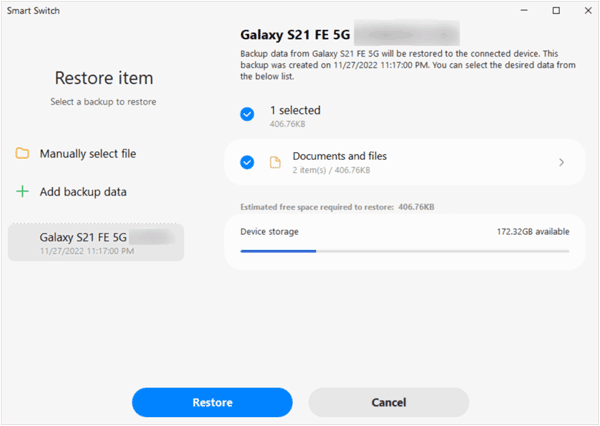
4단계. Samsung에 데이터 복원
iPhone 백업을 Samsung 기기로 복원하면 사진, 메시지, 통화 기록, 연락처, 메모, 비디오, 문서 등 모든 데이터가 기본적으로 복원됩니다.
일부 데이터 복원을 원하지 않으면 해당 항목의 선택을 해제하세요. "확인"과 "복원"을 탭하여 데이터 전송을 시작하세요.
그게 전부입니다. 앞서 언급했듯이 Smart Switch iOS 없지만, 앱을 사용하여 삼성 휴대폰으로 데이터를 손쉽게 옮길 수 있습니다. 하지만 더 강력한 기능을 제공하는 또 다른 방법은 Coolmuster Mobile Transfer 입니다. Smart Switch보다 속도가 빠를 뿐만 아니라 다양한 운영 체제와도 호환됩니다. 따라서 Samsung Smart Switch의 훌륭한 대안입니다.
관련 기사:
삼성에서 아이폰으로 사진을 전송하는 방법 [상위 4가지 방법]
화질 저하 없이 삼성에서 아이폰으로 비디오를 전송하는 방법? (완벽한 8가지 방법)